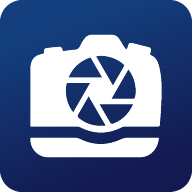ACDSee Photo Studio Ultimate 2019破解版是一款导入,组织,查看,增强和共享数码照片和其他媒体文件的基本应用工具。使用AACDSee Photo Studio Ultimate 2019,您可以将照片从相机导入计算机,对文件进行分类和评级,以及管理任意大小的照片集 - 从几百到几十万。选择查看任意大小的缩略图预览,或使用详细的文件属性列表对文件进行排序。找不到特定的照片?没问题。 ACDSee包括各种强大的搜索工具和比较图像功能,以消除重复。ACDSee是专业摄影师的完整摄影管理解决方案,可以全面控制您的摄影工作流程,并更快地回到镜头后面。围绕ACDSee构建您的摄影工作流程并注意其差异。其灵活的编目功能,无与伦比的观看速度和强大的照片编辑器使ACDSee成为全球繁忙的专业和高级业余摄影师的选择。添加大幅改进的RAW处理,全套元数据工具和无与伦比的查看速度,您拥有完全集成的摄影编辑和管理解决方案。 ACDSee加速您的工作流程,并迅速让您回到做您最擅长的事情:拍摄精彩的照片。专利的Light EQ™技术单曝光HDR算法为ACDSee的Light EQ™工具提供动力,可准确,智能地拉伸照片的动态照明范围,使其具有令人难以置信的逼真度或大气压。查看模式可快速生成图像的高质量显示。您可以运行幻灯片,播放嵌入音频,并以50多种图像和多媒体文件格式中的任何一种显示多页图像。此外,ACDSee还包括各种图像处理工具,可用于创建,编辑和修饰数字图像。使用红眼减弱,裁剪,锐化,模糊和照片修复等工具来增强或校正图像。可以在多个文件上同时执行图像处理工具,例如曝光调整,转换,调整大小,重命名和旋转。用户界面完全可自定义,并提供对工具和功能的快速访问。您可以自定义屏幕布局,图像顺序,工具栏显示以及许多其他选项以满足您的喜好。 ACDSee包含广泛的上下文相关帮助,可在您浏览应用程序时为您提供帮助。ACDSee是一个快速,功能强大且易于使用的图像管理系统,从初学者到专业人士都可以使用和享受。闪电小编这里带来的是ACDSee Photo Studio Ultimate 2019最新版安装包,内含补丁,具体激活教程可以参考本文!
功能介绍
ACDSee Photo Studio 2019破解版安装汉化激活教程
1.本站下载压缩包,解压后获得安装包和补丁,双击acdsee-ultimate-win-x64-en安装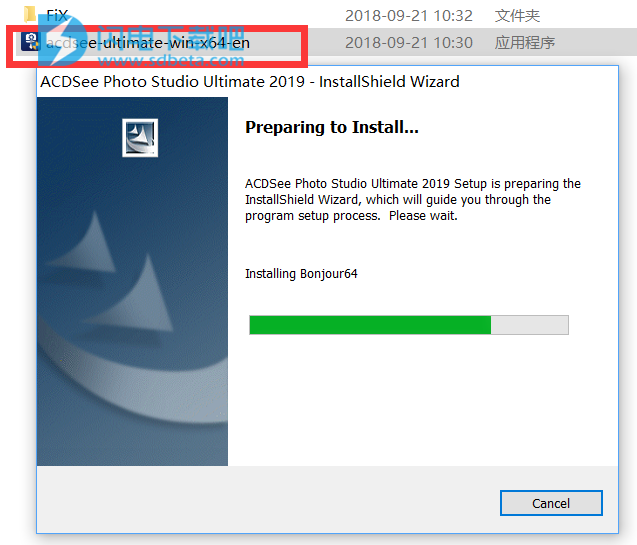
2.点next继续
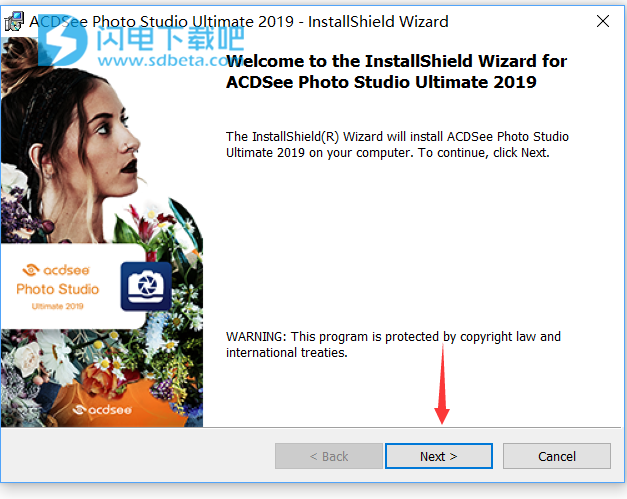
3.接受协议,点next
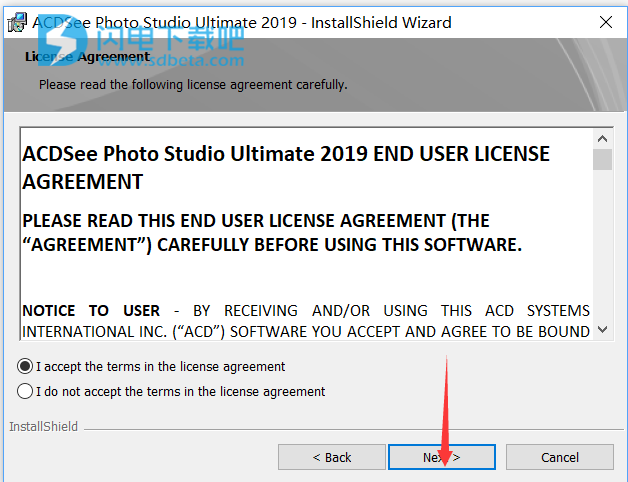
4.点install安装

5.等待安装
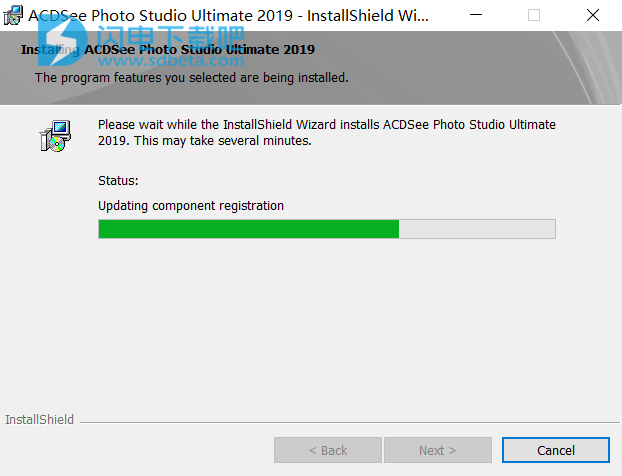
6.安装完成,先不要运行软件

7.将补丁ACDSeeUltimate2019.exe复制到安装目录并替换
默认:C:\Program Files\ACD Systems\ACDSee Ultimate\12.0

8.运行软件,提示注册,点offline registeration
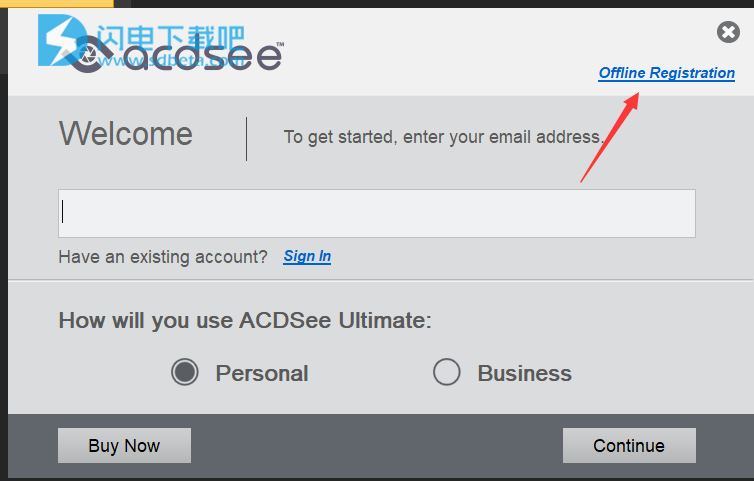
9.运行注册机keygen.exe,选择ACDSee Photo Studio Ultimate 2019 v11,点patch host file屏蔽联网,再点gen lickey生成注册码,并将注册码输入到软件
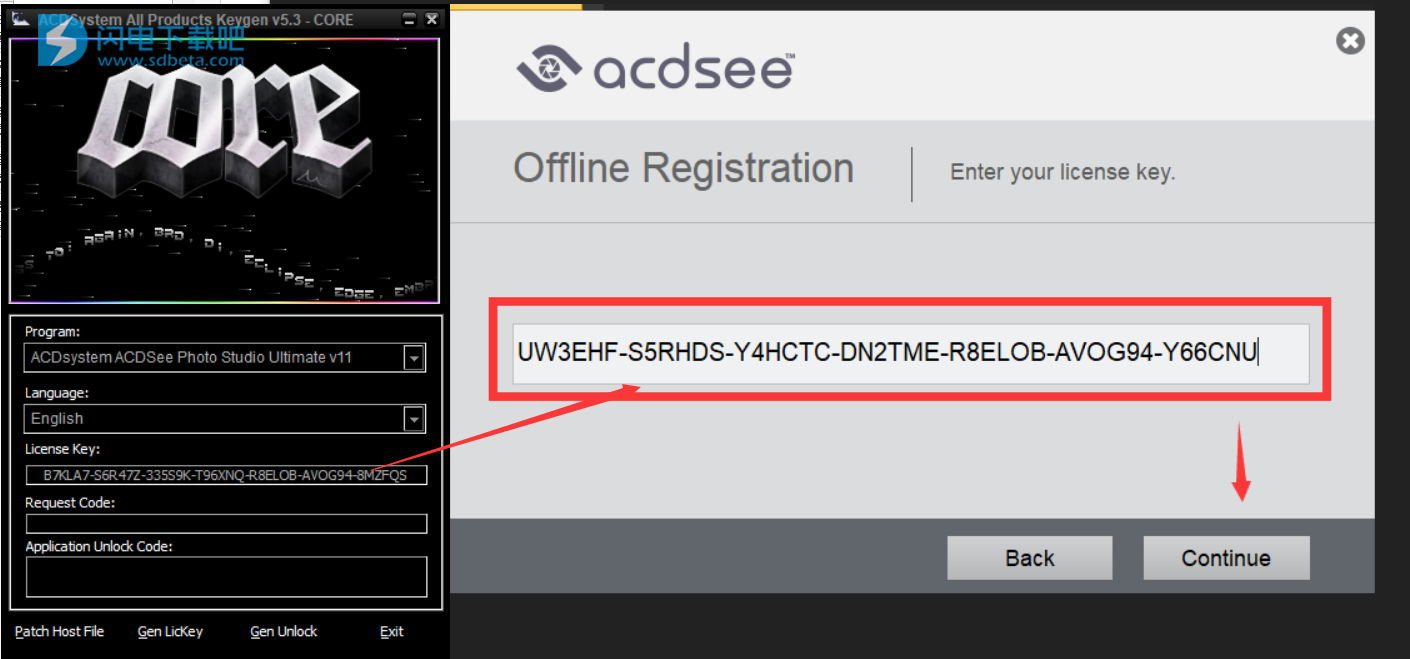
10.将request code输入到注册机,点gen unlock生成激活码,激活界面,点enter unlok code
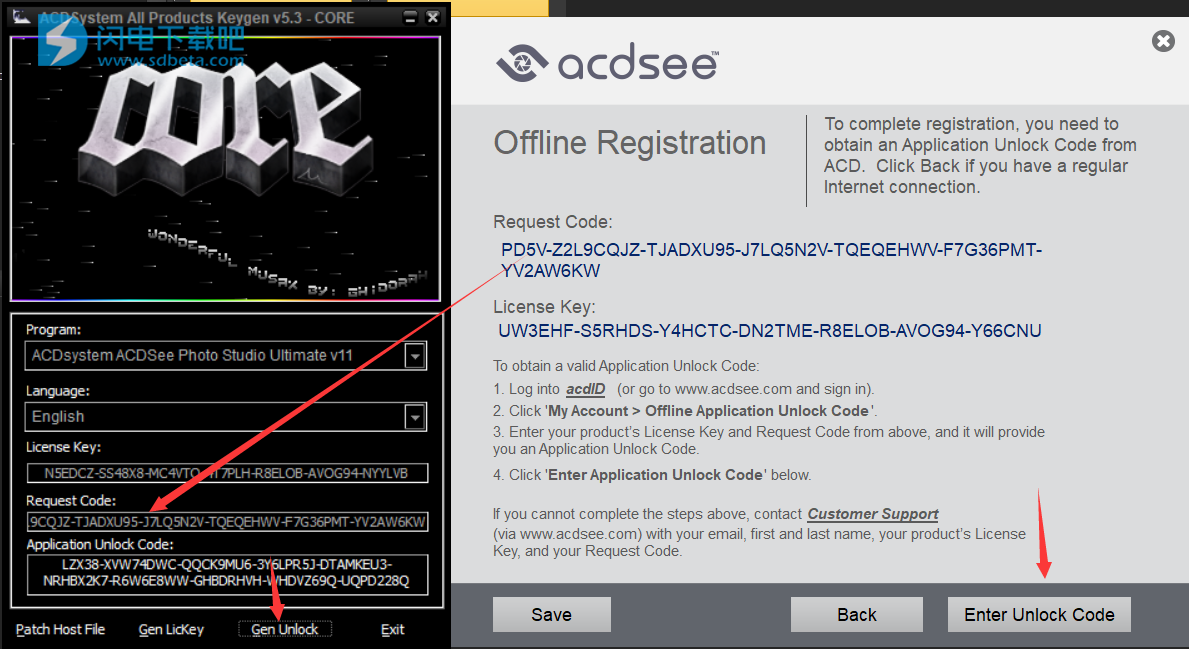
11.将生成的激活码输入软件,点verify
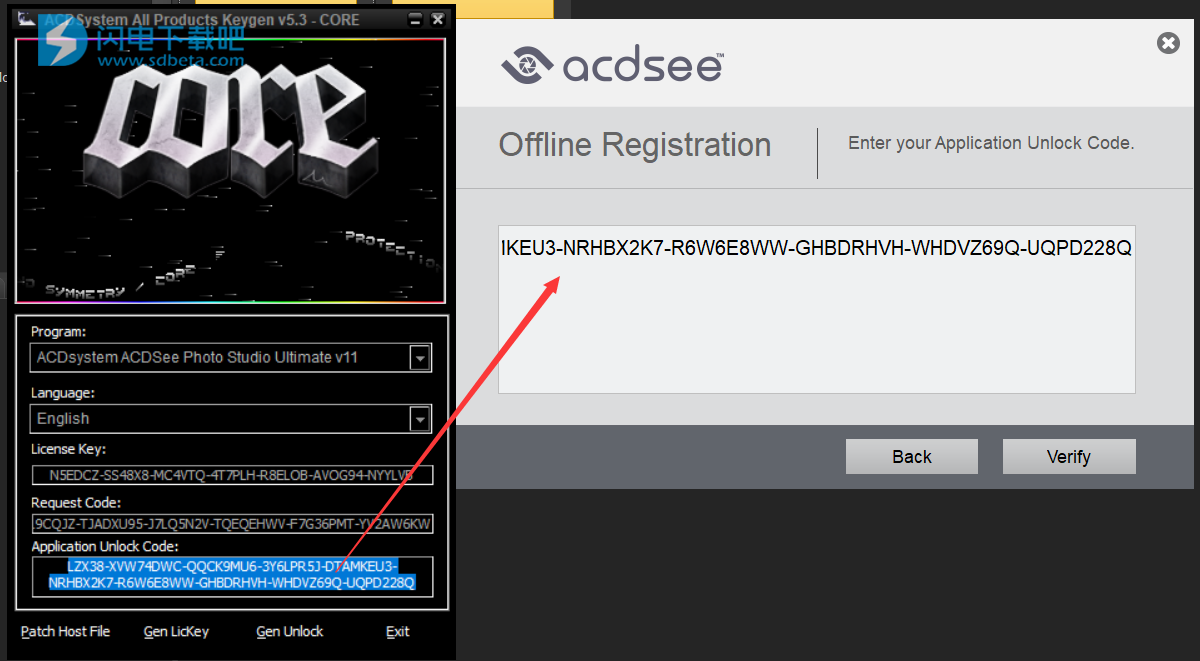
12.提示成功,点确定
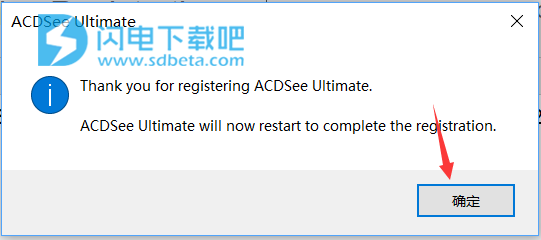
13.运行软件就是破解版了

不想用注册机的,小编这提供一组注册码信息
然后将ACD Systems和Common Filesf复制到安装目录并替换
默认:C:\Program Files
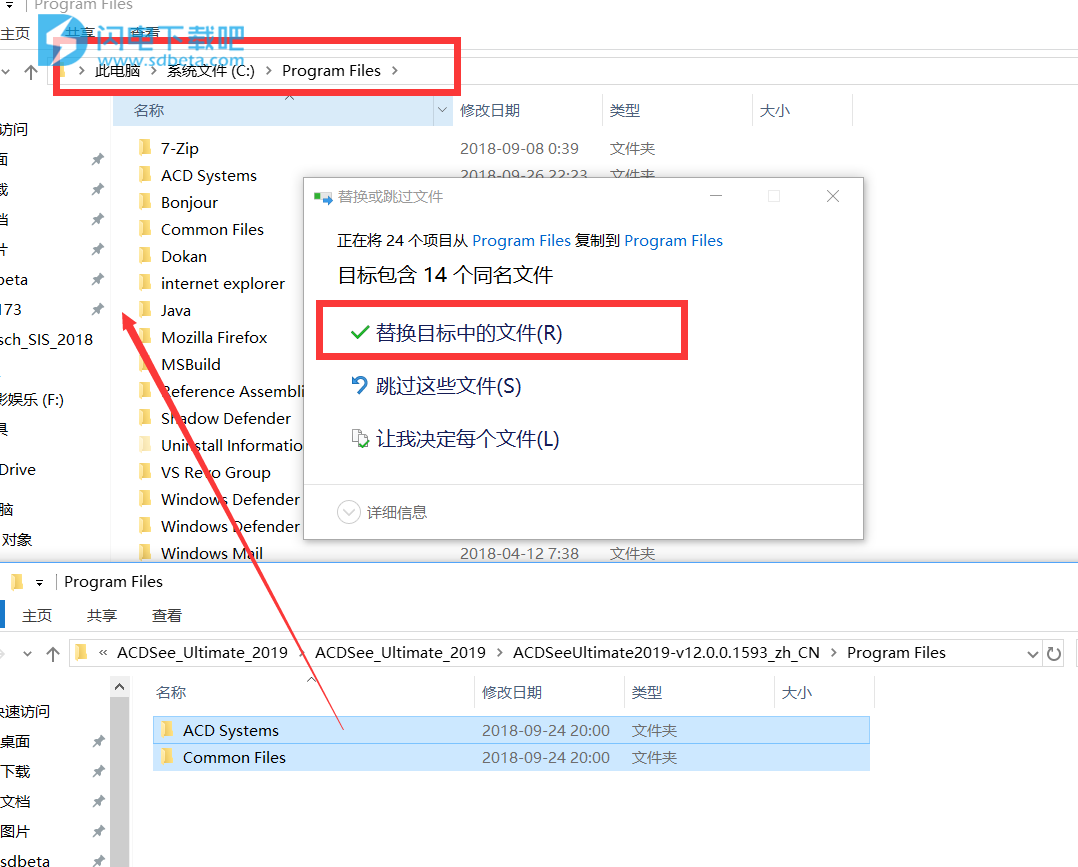
替换后,再次运行就是中文破解版

日志:
发行说明
- 佳能EOS 2000D(EOS Rebel T7,EOS Kiss X90,EOS 1500D)
- 佳能EOS 4000D(EOS Rebel T100,EOS 3000D)
- 尼康1 S2
- 尼康Z7
- 松下FZ-83
- Panasonic LUMIX ZS200(DC-TX2,DC-TZ200,DC-TZ202,DC-TZ220,DC-ZS220)
- 宾得K-S2
- 宾得KP
- 索尼A7 III(ILCE-7M3)
- 索尼RX100 VI(DSC-RX100M6)
- 人脸检测和面部识别:自动识别人脸并为检测到的人脸指定名称
- 开发模式画笔现在包括Vibrance,白平衡,颜色叠加,颜色均衡(饱和度,亮度,色调和对比度)和色调曲线
- 改进了在显影和编辑模式下转换为黑白工具:可以增加或减少每种颜色的对比度,并指定对比度调整所针对的亮度范围
- 在编辑模式下导入并应用颜色LUT
- 支持HEIF:为图像和图像序列解码这种高效的媒体容器格式
- 自动前进:添加元数据会提示ACDSee自动前进到下一个图像
- “开发设置”窗格:显示在“开发”模式下对图像进行的调整设置
- 导入和导出开发和编辑模式预设
- 导入和导出ACDSee操作
- 亮度选择:根据图像的亮度创建选择
- “管理”模式中的可自定义键盘快捷键
- 复制和粘贴蒙版
- 改进的曲线控制
- 在“管理”模式下添加了“处理”下拉菜单
- 增加了快速类别和关键字表格中的单元格数量
- 在“开发”模式下将曝光范围加倍
- 将亮点增强范围加倍
- 改进了在开发模式下的画笔工作流程
- 在编辑模式下添加了“修复智能擦除”工具
- 在开发模式下添加了额外的画笔
- 在“打印”对话框中添加了“调整”
- 在编辑模式选项中添加了AutoSave
- 添加了在批量导出中按百分比调整大小的选项
- 在导入对话框中添加了对下划线的支持作为分隔符
- 添加了在“开发”模式下撤消/重做单个滑块的功能
- 操作浏览器只能在ACDSee管理模式的一个实例中调用。
- 从移动设备拖放到Windows资源管理器不起作用,但支持从ACDSee内的移动设备进行拖放。
- 在某些情况下,在Windows 7和8上,当相机通过USB电缆连接到计算机时,导入工具可能无法显示媒体文件,也不会复制它们。在这些情况下,我们建议使用Windows资源管理器将这些设备中的项目复制到您的计算机,或通过读卡器导入媒体。
- ACDSee将基础层的颜色配置文件用于任何其他层。
- 在开发模式下不支持.acdc格式。
- 在ACDSee分层编辑器中,使用“移动”工具时,无法添加蒙版。
- 文本/水印在某些情况下显示不正确的预览。
- 在灰度图像上作为图层添加时,彩色图像变为黑白。
- 建议您在导入Lightroom数据库后重新启动ACDSee。
- ACDSee Ultimate 2018和Professional 2019支持在ACDSee Ultimate 2018和Professional 2018中创建的ACDSee Actions。
- 在Ultimate 2019和Professional 2019中创建的ACDSee Actions向后兼容ACDSee Ultimate 2018和Professional 2018,只要使用的功能在ACDSee Ultimate 2018和Professional 2018中
- 编辑PSD和TIFF文件时,ACDSee不保留图层。
- 不支持压缩的Fujifilm X-trans RAW和DNG。
- HEIC文件不支持IPTC元数据。
- 软件更新
- 支持的文件格式
- 支持的相机RAW格式
- 社区网站,包括点对点产品论坛
- ACDSee知识库文章
- 教程
- 客户服务和技术支持
本文地址:http://www.sd124.com/article/2018/0921/225824.html
《ACDSee Photo Studio Ultimate 2019中文 v12.1安装激活汉化教程》由闪电下载吧整理并发布,欢迎转载!